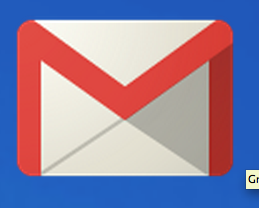自分が持ってるメールアドレスをすべて、Gmailに集約してしまいましょう。簡単に手順を紹介してみます。
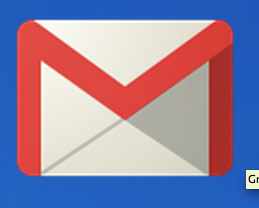
まずはGmailの設定画面から。

右上に見えてる歯車から、「設定」→「アカウント」へと進みます。

アカウントの画面(上図)になったら、「自分のPOP3メールアカウントを追加」を選びます。

すると、上のような画面になりますので、追加したいアドレスを入力します。

ここが一番めんどくさいところでしょうか。ユーザー名、パスワード、POPサーバーを入力します。(元々のプロバイダ等によって違いますので、最初に貰った契約書等から調べます)
※ちょっと躓くかもしれませんが頑張ってください。

成功するとこんな感じでアドレスが追加されます。後は流れで大丈夫でしょう。
メールアドレスの確認では、「確認のメールを送信」をクリックすると、設定中のアドレスに「Gmailからの確認」というメールが届いてるので、その中のURLをクリックすれば完了です。
この作業を繰り返せば、自分が持っているメールアドレスをすべてGmailに集約することができます。
すべてのメールをGmailに集約してしまえば、Gmail経由でいつでもどこでも(iPhoneなどから)メールが確認出来るようになりますから、効率が格段にアップします。少し設定が面倒ですが、頑張ってチャレンジしてみてください。